Pentru a utiliza cu succes serviciile WorldStreamTV pe sistemul de operare Microsoft Windows 7, asigurați-vă că ați setat corect ora sistemului (în colțul din dreapta jos al ecranului ar trebui să vedeți data și ora corectă corespunzător fusului orar), precum și browser-ul dvs. și Media Player ar trebui să fie configurată în conformitate cu următoarea procedură.
Configurarea browserului
Pentru funcționarea corectă a site-ului, trebuie să vă asigurați că vi se permite și puteți salva cookie-urile de pe site-ul nostru. Pentru a face acest lucru, trebuie să faceți următoarele:
1. În bara de instrumente, faceți clic pe Instrumente. apoi Opțiuni Internet (Figura 1).
2. În fereastra Opțiuni Internet care se deschide, selectați fila "Confidențialitate" (Figura 2). Faceți clic pe butonul Site-uri.
4. Asigurați-vă că site-ul este listat în lista "Site-uri gestionate", după cum se arată în Figura 4.
Setări pentru Windows Media Player 12
Pentru funcționarea corectă a Windows Media Player, trebuie să efectuați următorii pași:
1. Deschideți Windows Media Player 12 și de pe tastatură, apăsați simultan cele două taste "Ctrl" și "2". În bara de meniu, faceți clic pe Instrumente, apoi pe Opțiuni (Figura 1)
2. În fereastra care se deschide, selectați fila "Rețea". Câmpurile marcate cu "săgeată" trebuie să fie verificate și, dacă este necesar, să se efectueze modificări, după cum se arată în figura 2. Trebuie să lăsați o singură bifă în protocolul HTTP. Apoi, dacă s-au făcut modificări, faceți clic pe Aplicați.
Configurarea sistemului pentru recunoașterea și redarea listelor de redare ASX pentru Windows Media
Dacă faceți clic pe canalele de legătură nu au otkyvaetsya Windows Media Player 12, sau vedeți un mesaj în browser-ul fiind în imposibilitatea de a deschide o pagină, sau vedeți un fișier mesaj de descărcare așa cum este prezentat în figura 1, trebuie să faceți următoarele:
1. Deschideți meniul principal făcând clic pe sigla Windows din colțul din stânga jos al ecranului, apoi faceți clic pe opțiunea "Programe implicite". așa cum se arată în figura 2.
2. În fereastra deschisă, faceți clic pe "Setarea accesului la program și a setărilor implicite ale calculatorului" (Figura 3).
3. Faceți clic pe "Custom" (Figura 4) pentru a vedea setările (Figura 5).
4. Instalați Windows Media Player ca player implicit selectând-o din lista de jucători așa cum se arată în figură. Apoi faceți clic pe OK pentru a salva setările.
Pentru a utiliza cu succes serviciile WorldStreamTV pe sistemul de operare Microsoft Windows Vista, asigurați-vă că ați setat corect ora sistemului (în colțul din dreapta jos al ecranului ar trebui să vedeți data și ora corectă corespunzător fusului orar), precum și browser-ul dvs. și Media Player ar trebui să fie configurată în conformitate cu următoarea procedură.
Configurarea browserului
1. În bara de instrumente, faceți clic pe Instrumente. apoi Opțiuni Internet (Figura 1).
2. În fereastra Opțiuni Internet care se deschide, selectați fila "Confidențialitate" (Figura 2). Faceți clic pe butonul Site-uri.
4. Asigurați-vă că site-ul este listat în lista "Site-uri gestionate", după cum se arată în Figura 4.
Setări pentru Windows Media Player 11
Pentru funcționarea corectă a Windows Media Player, trebuie să efectuați următorii pași:
1. În bara de meniu, faceți clic pe Instrumente, apoi pe Opțiuni (Figura 1)
Dacă nu aveți un panou cu meniul "clasic", urmați acești pași:
- deplasați indicatorul mouse-ului în locul indicat prin "bifați" în Figura 2 și faceți clic dreapta;
- În fereastra care se deschide, selectați Instrumente (mutați și faceți clic stânga) și selectați Opțiuni.
2. În fereastra care se deschide, selectați "marcaj" Perfomance. Câmpurile marcate cu un marcaj de verificare trebuie să fie verificate și, dacă este necesar, să se efectueze modificări, după cum se arată în figura 3. Apoi, dacă s-au efectuat modificări, faceți clic pe Aplicare.
3. Apoi selectați fila Network (Rețea). Verificați și, dacă este necesar, modificați câmpurile marcate cu "bifați", apoi faceți clic pe butonul Aplicați. apoi OK pentru a salva modificările și a închide fereastra de setări (Figura 4).
Configurarea Windows Media Player 11 pentru a lucra cu liste de redare ASX
Dacă sistemul de operare Vista are probleme cu Windows Media Player, urmați acești pași:
1. Deschideți panoul de control (Figura 1) și executați programul prestabilit (Figura 2).
2. Faceți clic pe "Setarea accesului la program și a setărilor implicite ale calculatorului" (Figura 3).
3. Faceți clic pe "Custom" (Figura 4) pentru a vedea setările (Figura 5).
4. Instalați Windows Media Player ca player implicit selectând-o din lista de jucători, după cum se arată în Figura 5. Apoi faceți clic pe OK pentru a salva setările.
5. Închideți panoul de control și încercați să deschideți fișierele VoD, Filme și TV Recorder.
Pentru a utiliza cu succes serviciile WorldStreamTV pe sistemul de operare Microsoft Windows XP, asigurați-vă că ați setat corect ora sistemului (în colțul din dreapta jos al ecranului ar trebui să vedeți data și ora corectă corespunzător fusului orar), precum și browser-ul dvs. și Media Player ar trebui să fie configurată în conformitate cu următoarea procedură.
1. Configurați browserul dvs. pentru a permite modulele cookie.
În browserul dvs. Internet Explorer:- selectați "Instrumente" (vedeți eticheta 1)
- selectați "Opțiuni Internet"
- și faceți clic pe fila "Confidențialitate". (vezi eticheta 2)
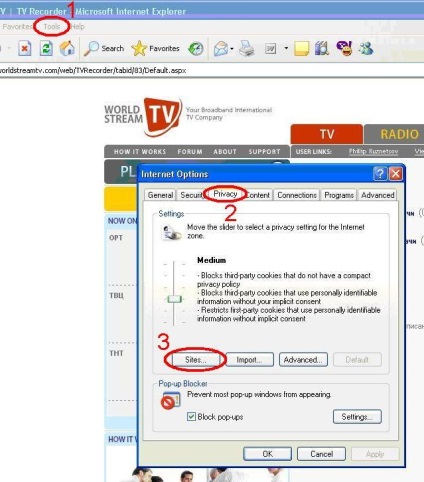
- Faceți clic pe butonul "Site-uri". (vezi eticheta 3)
- Apoi, adăugați www.worldstreamtv.com în câmpul "Adresa site-ului web" (vezi eticheta 4) și faceți clic pe butonul "Permiteți" (vedeți eticheta 5).
Verificați dacă site-ul este conținut în fereastra "Managed Web Sites" așa cum se arată în figura următoare (vezi eticheta 6)
Faceți clic pe "OK", iar în fereastra următoare faceți clic pe "OK".
Acum puteți utiliza serviciile WorldStreamTV fără dificultăți.
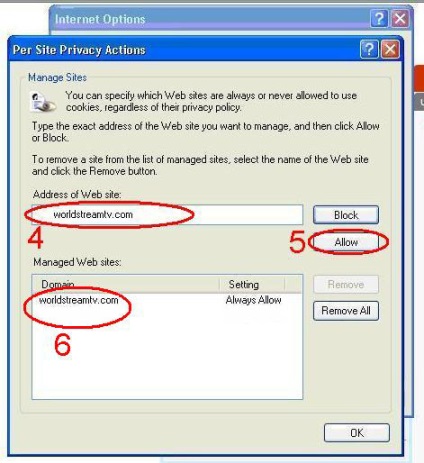
Pentru mai multe informații, vă puteți referi la resursele Microsoft Internet
2. Setări pentru Windows Media Player 10/11
După instalare, asigurați-vă că aveți următoarele setări:
Setările programului Windows Media Player trebuie instalate așa cum se arată în imagini
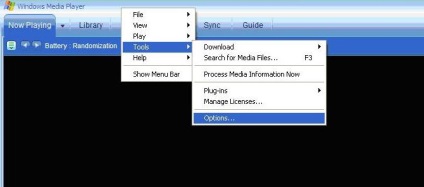
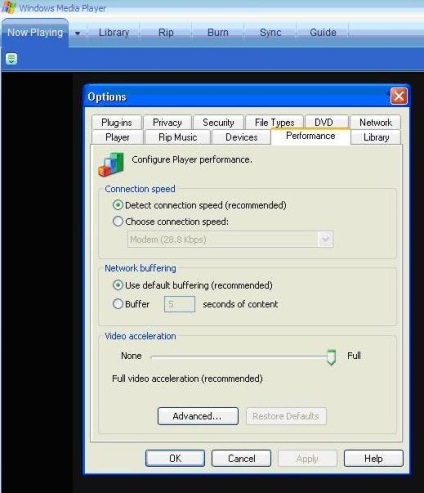
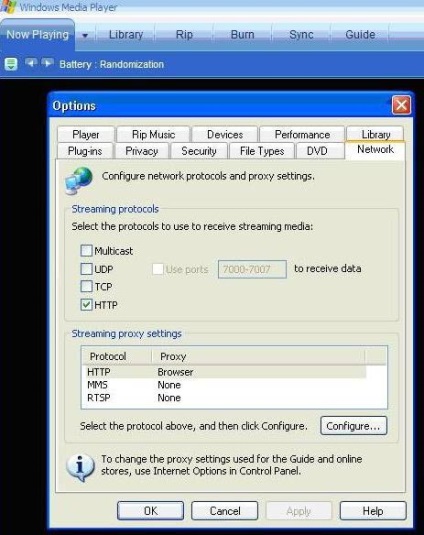
3. Configurați Windows Media Player 10/11 pentru a lucra cu playlisturile ASX.
Porniți Windows Media Player 10/11, iar în meniul de sus faceți clic pe Instrumente, apoi pe Opțiuni, după cum se arată în imagine.
În fereastra deschisă, selectați Tipuri de fișiere, apoi faceți clic pe "Selectați toate", apoi pe "Aplicați" și pe "OK" așa cum se arată în imagine
Trimiteți-le prietenilor: